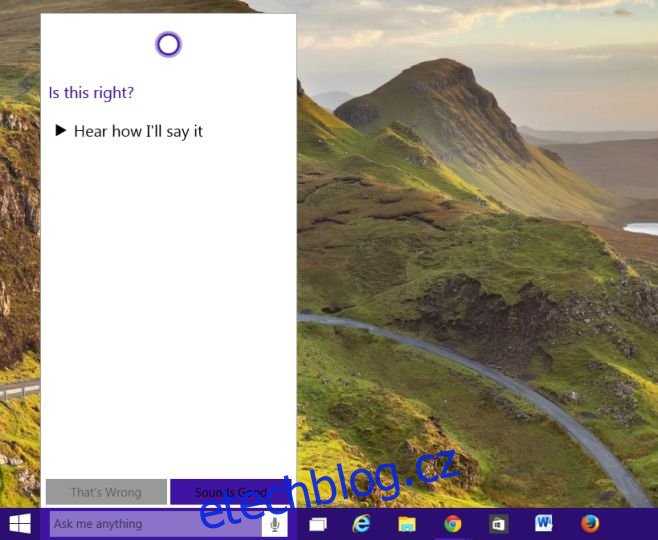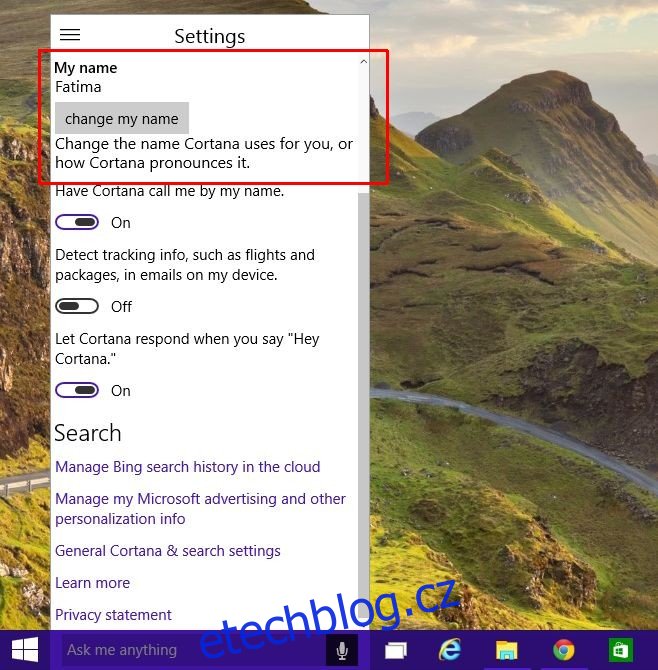Cortana ve Windows 10 se může naučit vaše jméno; při prvním nastavení Cortany se zeptá, jaké jméno vám má říkat. Pokaždé, když funkci aktivujete, uslyšíte, jak se vás jménem zeptá, s čím vám může pomoci. Siri automaticky zaznamená vaše jméno, když pojmenujete své iOS zařízení, ale Cortana jde ještě o kus dál a pokusí se znát vaše jméno a správně ho vyslovit. Můžete jej zadat, když aktivujete osobního asistenta, ale pokud tento krok přeskočíte nebo jej potřebujete opravit, název lze snadno změnit. Zde je návod.
Přejděte do nastavení Cortany; klikněte na ikonu hamburgeru v levém horním rohu. Vyberte Nastavení a poté přejděte dolů na místo, kde je uvedeno „Moje jméno“. Pod ním vidíte, jaké jméno jste řekli Cortaně, aby vám volala. Chcete-li jej změnit, klikněte na tlačítko ‚změnit mé jméno‘.
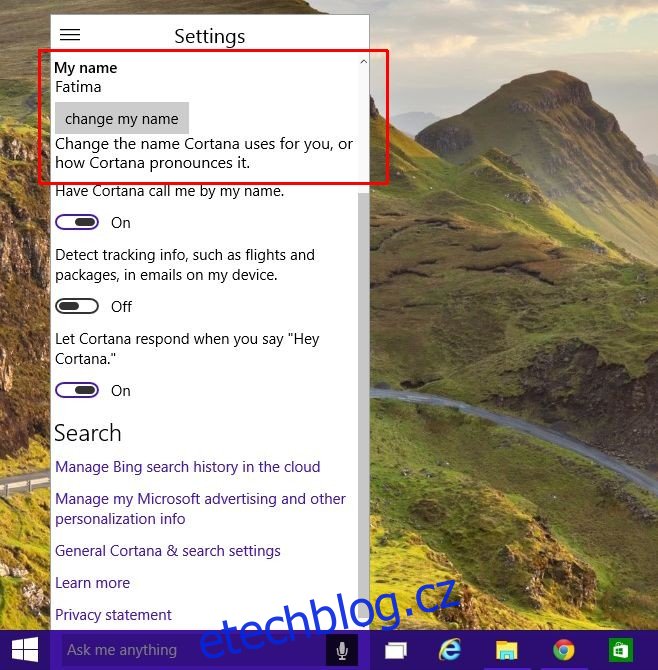
Do příslušného vstupního pole napište jméno, které chcete volat. Můžete jít se svým skutečným jménem nebo možná jen Nejvyšší vládce vesmíru. Klikněte na ‚Enter‘.
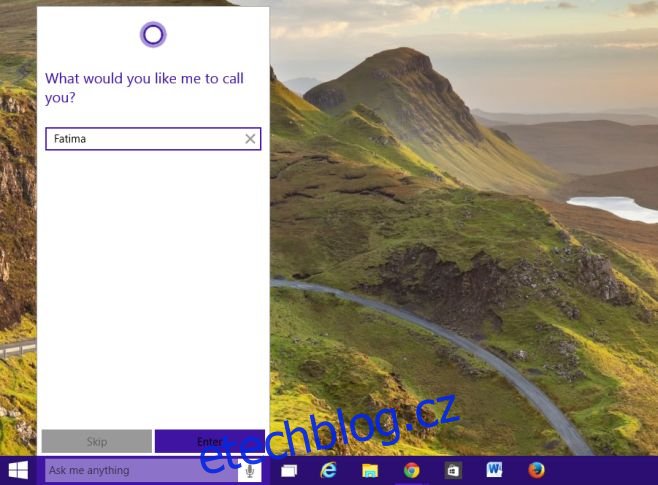
Chcete-li slyšet, jak Cortana vyslovuje vaše jméno, klikněte na možnost „Poslechnout, jak to řeknu“. Cortana poté vysloví jméno, které jste právě zadali, a zeptá se vás, zda to říká správně. Pokud je to správné, klikněte na „Zní to dobře“ a pokud ne, klikněte na „To je špatně“ a naučte Cortanu, jak správně vyslovit vaše jméno mluvením do mikrofonu. Cortana se bude snažit a poučit se z toho, jak jste to vyslovovali, i když podle mé osobní zkušenosti to vedlo k horší výslovnosti, než když se spoléhala pouze na pravopis.
Pokud stále není správné, Cortana vás požádá o zadání jména tak, jak by se vyslovovalo v angličtině, tj. foneticky. Můžete to zkusit s fonetickým pravopisem a pokaždé slyšet, jak to Cortana vyslovuje. Toto je asi tak rafinované, jak jen to může být, a výslovnost byla velmi blízká té správné.